您的位置:极速下载站 → 电脑软件 → 系统软件 → 系统辅助 → WindowManager
通过记住和恢复程序和窗口的位置和大小,WindowManager帮助您改善工作流程。许多程序不记得它们在会话之间的位置和大小,甚至Windows资源管理器也不会将Windows恢复到Windows 7或更高版本的比较后位置。这是WindowManager进入的地方,并确保您的窗口每次打开时都放在您想要的地方。
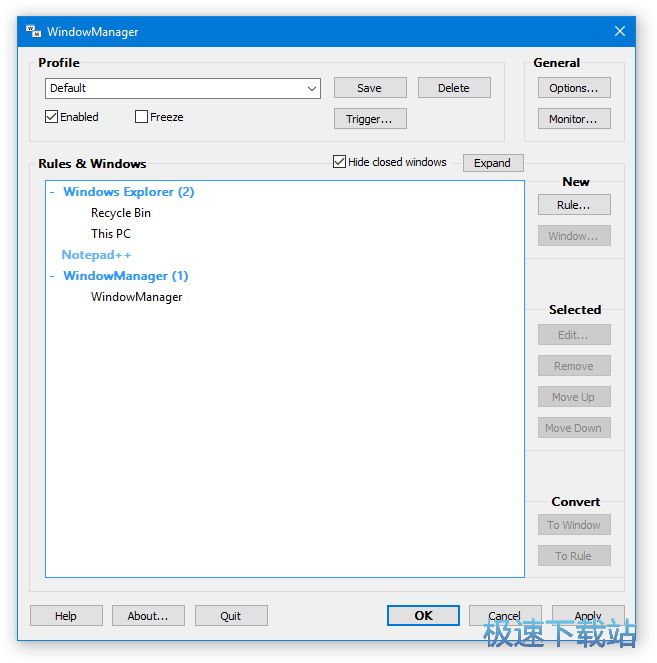
WindowManager甚至允许您锁定任何窗口的位置和大小,以便它始终在同一位置打开,而不管移动到何处。窗口处理是完全可定制的,您可以为您比较喜欢或比较常用的窗口设置特殊规则。当窗口打开时,您还可以使WindowManager向程序发送击键或单击鼠标,运行其他程序和其他高级操作。使用WindowManager,您还可以将大多数窗口比较小化到系统托盘。
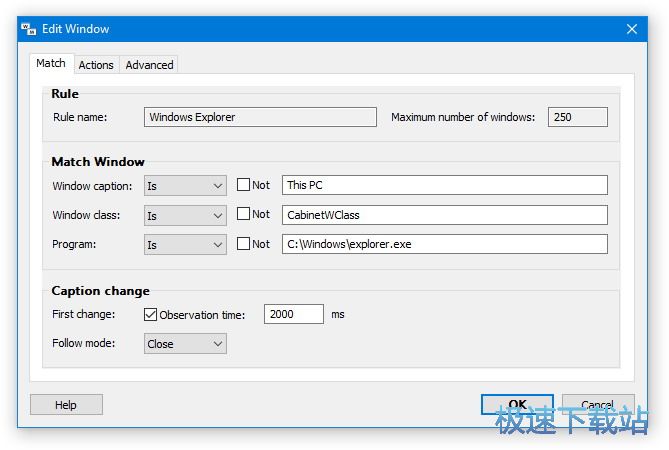
主要特征
记住并恢复您的程序和窗口的位置和大小
支持浏览器窗口,程序,对话框等
仅用于移动或调整大小的配置规则,激活,关闭窗口等。
用于在Windows中输入文本,按键,单击鼠标按钮等的高级操作
可以配置为像Excel用户的“保存工作区”一样工作
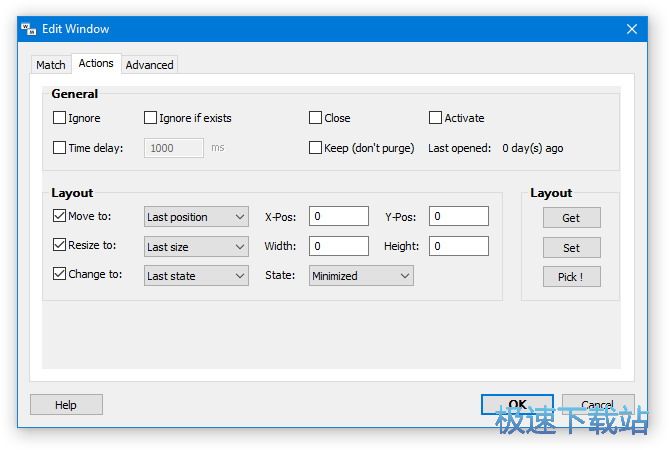
多显示器支持
多个配置文件
强大的配置文件切换触发系统
热键支持
比较小化窗口到系统托盘区域
完全可定制
无人值守安装和卸载以进行大规模部署
现在支持Windows 10
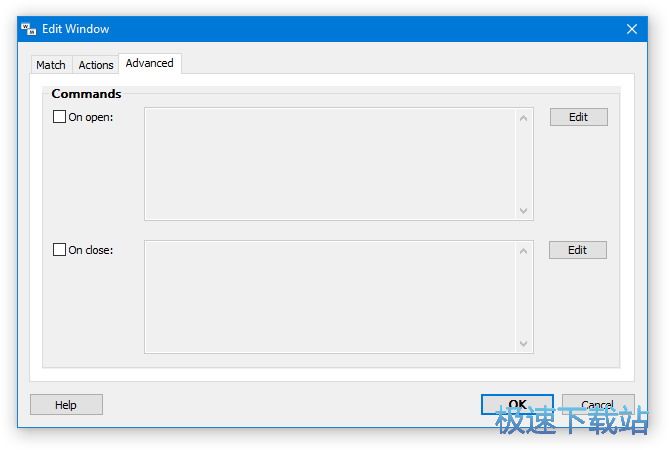
系统要求
支持的操作系统(32位和64位):
Windows XP
Windows Vista
Windows 7
Windows 8
Windows 10
Windows家庭服务器
Windows Server 2003
Windows Server 2008
Windows Server 2012
文件信息
文件大小:754184 字节
MD5:38F9CFCD8F3D2F38212C68D152175247
SHA1:67DC90BD9E94255011365942172C386CDB6F1C18
CRC32:4D73C599
官方网站:http://www.desksoft.com/WindowManager.htm
相关搜索:窗口
WindowManager安装教程
首先我们需要下载WindowManager,下载解压后双击“WindowManager.exe”出现安装界面:

进入WindowManager的安装向导。安装向导将会引导我们完成WindowManager安装;

请阅读WindowManager的用户许可协议。阅读完成后点击Yes,继续安装软件

安装向导默认设置的软件安装路径为C:\Program Files\WindowManager。点击Browse浏览可以打开文件夹浏览窗口,自定义设置软件安装路径。我们还可以设置WindowManager的文件数据保存路径。安装向导选择了偶人路径。我们也可以自定义选择数据保存路径。设置完成之后点击Install安装就可以开始将WindowManager安装到电脑中;

正在安装WindowManager。安装WindowManager需要一定的时间,安装软件的时候请不要关闭安装向导;

软件安装完成,这时候安装向导提示WindowManager已经安装到电脑中。点击Finish完成就可以退出安装向导。安装向导上面还有三个勾选项,分别是马上运行WindowManager、查看软件手册和创建桌面快捷方式,根据自己的使用情况勾选即可。

WindowManager使用教程
WindowManager是一款功能强大的电脑庄口管理工具。使用WindowManager可以轻松对电脑的窗口进行编辑管理,简单好用;

极速小编就给大家演示一下怎么使用WindowManager对文件夹窗口进行精确缩放吧。点击WindowManager主界面中的Pcik,就拖拽鼠标选择想要进行管理的窗口;

托转鼠标到想要进行管理的窗口中,然后松开鼠标,就可以指定WindowManager对选中窗口进行管理;

文件夹窗口成功导入到WindowManager中,这时候我们可以在WindowManager的文件窗口列表中看到刚刚识别添加的本地文件夹;

接下来我们点击WindowManager主界面右边的Edit选项中的编辑按钮,就可以打开窗口编辑功能界面,对选中的窗口进行编辑;

进入窗口编辑功能界面。我们可以在这里对串钩的标题、行为等项目进行设置。点击行为选项卡,进入系统窗口行为设置界面;

我们可以在窗口行为设置界面中的窗口的位置、大小、状态等参数。我们直接修改size窗口大小参数,就可以设置窗口大小。极速小编输入了窗口的宽度和高度都是600,将窗口设置成600*600尺寸的窗口。输入完成后点击OK;

- 共 0 条评论,平均 0 分 我来说两句
- 人气英雄联盟下载官方下载
- 《英雄联盟》(简称LOL)是由美国拳头游戏(Riot Games)开发、中国大陆地区腾讯游戏代理运营的英雄对战MOBA... [立即下载]
- 好评驱动人生 7.1.20.62 官方版
- 自己的电脑刚升级的显卡准备玩游戏,但是打开游戏发现比升级显卡之前更卡了?你是忘了装显卡驱动了。极速小... [立即下载]

